シャドウ機能で画面共有する
利用者の仮想デスクトップなどの画面を閲覧または操作するには、シャドウ機能を使用します。
利用中の仮想デスクトップなどの閲覧
以下の操作で、利用中の仮想デスクトップなどにシャドウ機能で接続し、仮想デスクトップなどを閲覧できます。なお、この段階では、利用者の仮想デスクトップなどを管理者は操作できません。管理者が操作する方法について詳しくは、「利用中の仮想デスクトップなどの操作」をご覧ください。
1.「監視」を起動し、利用中のプロセスを確認します。
操作について詳しくは、「利用中のアプリケーションまたはプロセスを確認する」をご覧ください。
利用者が使用しているアプリケーション及びプロセスが一覧表示されます。
2.画面左側の「シャドウ」をクリックします。
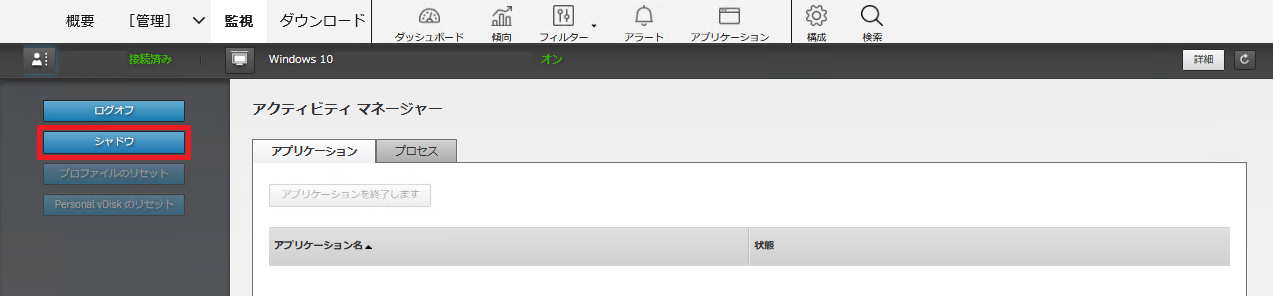
「Invite.msrcincidentを開く」画面が表示されます。
3.「OK」をクリックします。
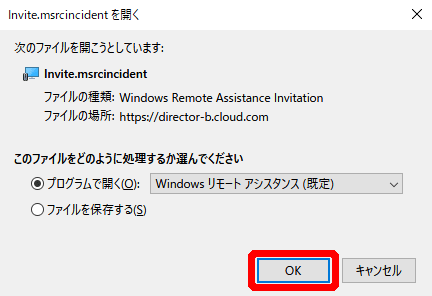
利用者の仮想デスクトップなどに確認画面が表示されます。
4.利用者に「はい」をクリックしてもらいます。
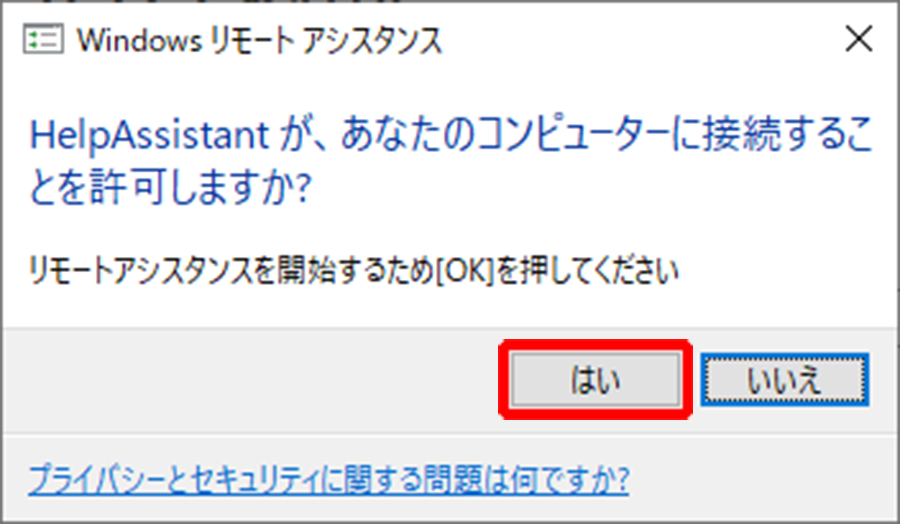
利用者の仮想デスクトップなどが表示され、利用者の仮想デスクトップなどには「Windowsリモートアシスタンス」画面が表示されます。
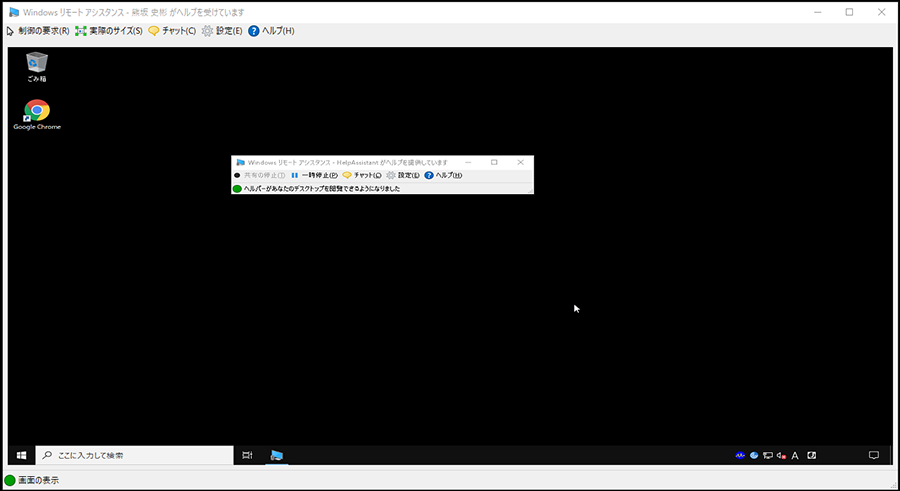
管理者による閲覧を利用者が一時停止する場合
利用者の「Windowsリモートアシスタンス」画面の「一時停止」をクリックします。
なお、閲覧が一時停止されると、管理者の「Windowsリモートアシスタンス」画面に一時停止マークが表示されます。

一時停止を解除するときは、利用者の「Windowsリモートアシスタンス」画面の「続行」をクリックします。

利用中の仮想デスクトップなどのリモート操作
以下の操作で、利用者の仮想デスクトップなどを管理者が操作できます。
1.「監視」を起動し、利用者の仮想デスクトップなどにシャドウ機能で接続します。
操作について詳しくは、「利用中の仮想デスクトップなどの閲覧」をご覧ください。
利用者の仮想デスクトップなどが表示され、利用者の仮想デスクトップなどには「Windowsリモートアシスタンス」画面が表示されます。
2.画面上側の「制御の要求」をクリックします。
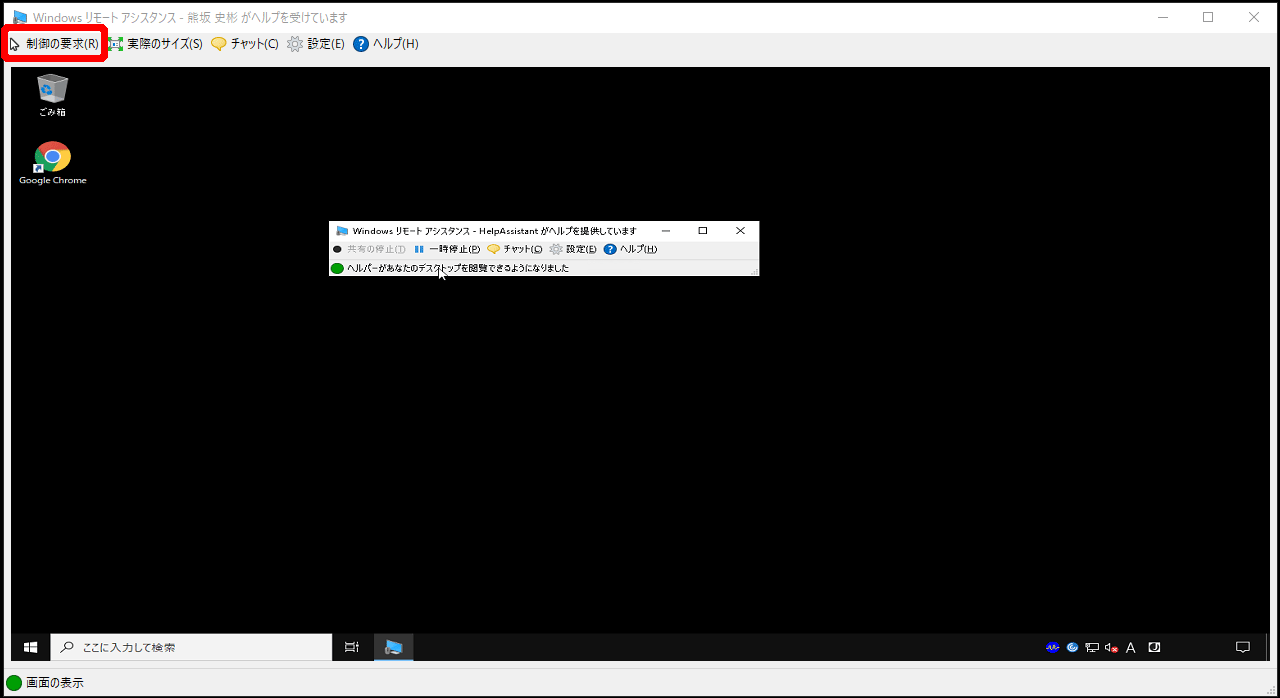
利用者の仮想デスクトップなどに確認画面が表示されます。
3.利用者に「はい」をクリックしてもらいます。
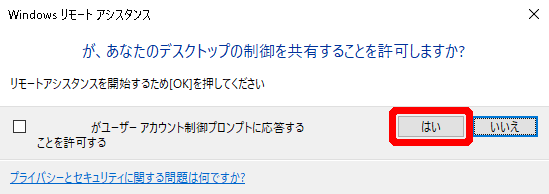
画面上側の「制御の要求」が「共有の停止」に変化し、利用者の仮想デスクトップなどを操作できるようになります。
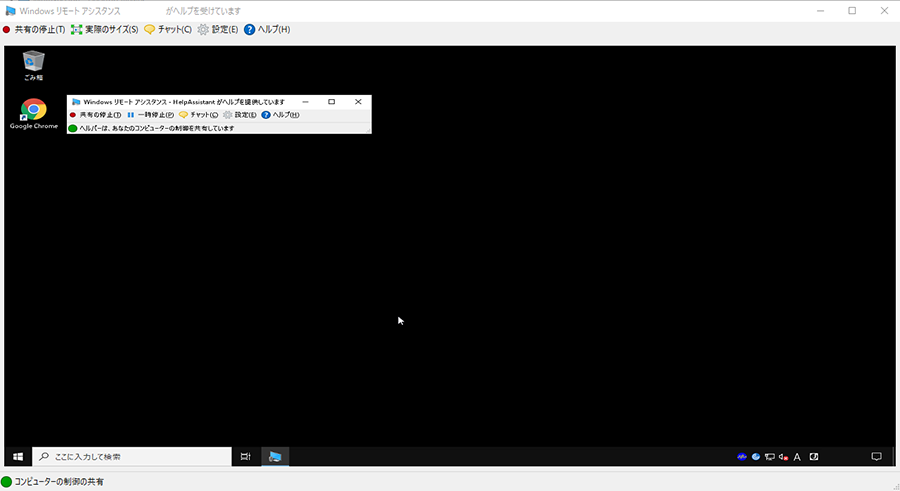
管理者が操作を終了する場合
利用者の仮想デスクトップなどを操作する必要がなくなった場合は、画面上側の「共有の停止」をクリックします。
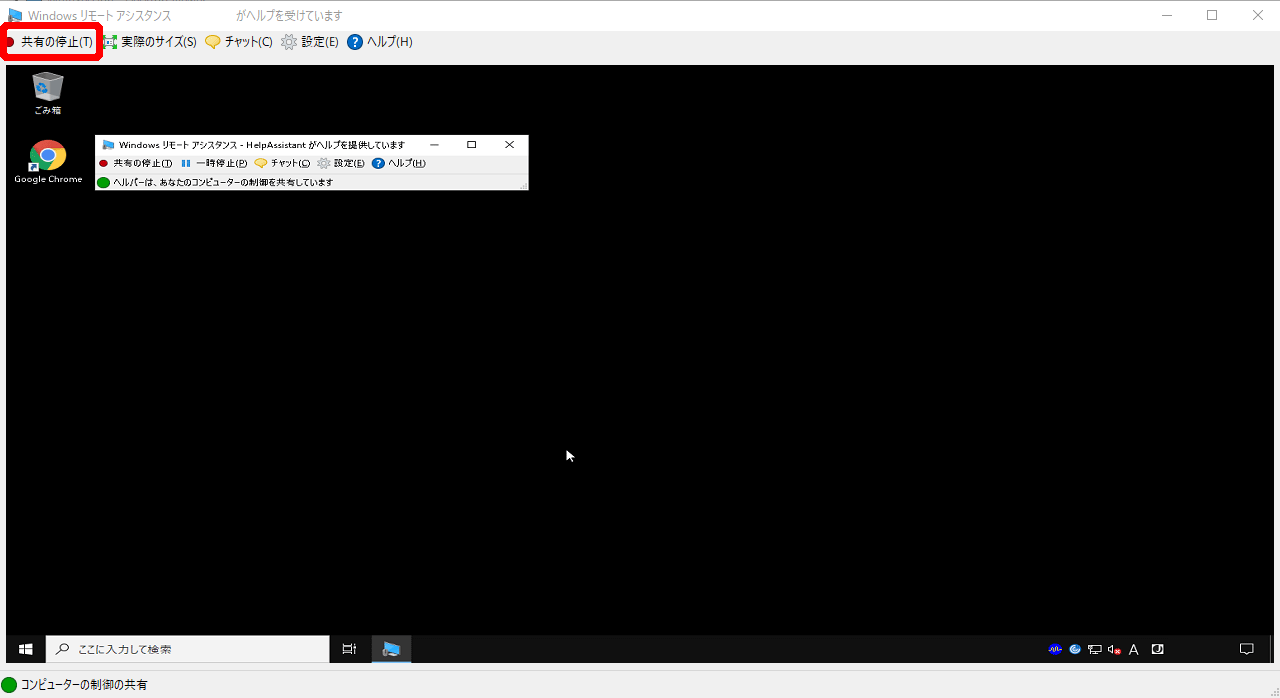
管理者による操作を利用者が停止する場合
利用者の「Windowsリモートアシスタンス」画面の「共有の停止」をクリックします。なお、管理者は仮想デスクトップなどを操作できなくなりますが、引き続き閲覧できます。閲覧も停止する場合は、「一時停止」をクリックします。

リモート操作先の利用者とチャット
以下の操作で、画面共有中の利用者に連絡できます。
1.「監視」を起動し、利用者の仮想デスクトップなどにシャドウ機能で接続します。
操作について詳しくは、「利用中の仮想デスクトップなどの閲覧」をご覧ください。
利用者の仮想デスクトップなどが表示され、利用者の仮想デスクトップなどには「Windowsリモートアシスタンス」画面が表示されます。
2.画面上側の「チャット」をクリックします。
利用者も、同様の操作で管理者とのチャットを開始できます。
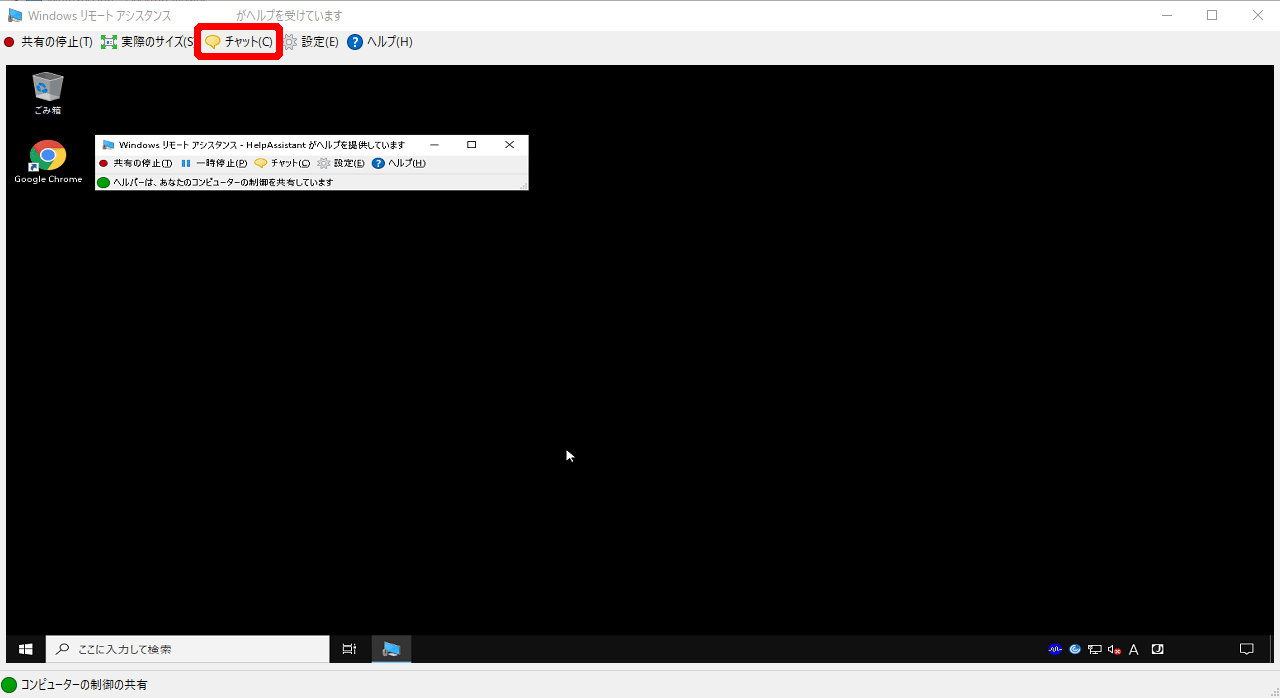
画面左側にチャット欄が表示され、利用者の仮想デスクトップなどの「Windowsリモートアシスタンス」画面にもチャット欄が表示されます。
3.画面左下の入力欄にメッセージを入力し、「送信」をクリックします。
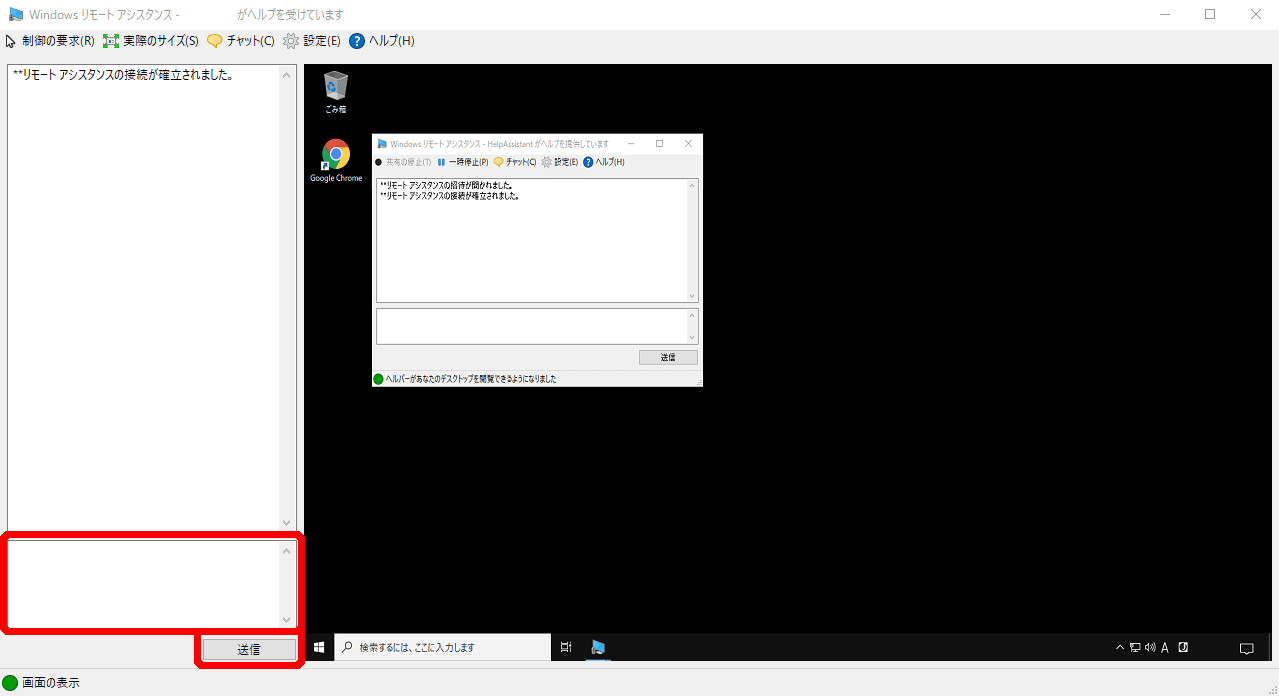
チャットを終了する場合
画面上側の「チャット」を再びクリックします。
画面共有の終了
以下の操作で、利用中の仮想デスクトップなどの画面共有を終了できます。
1.画面右上の「×」をクリックします。
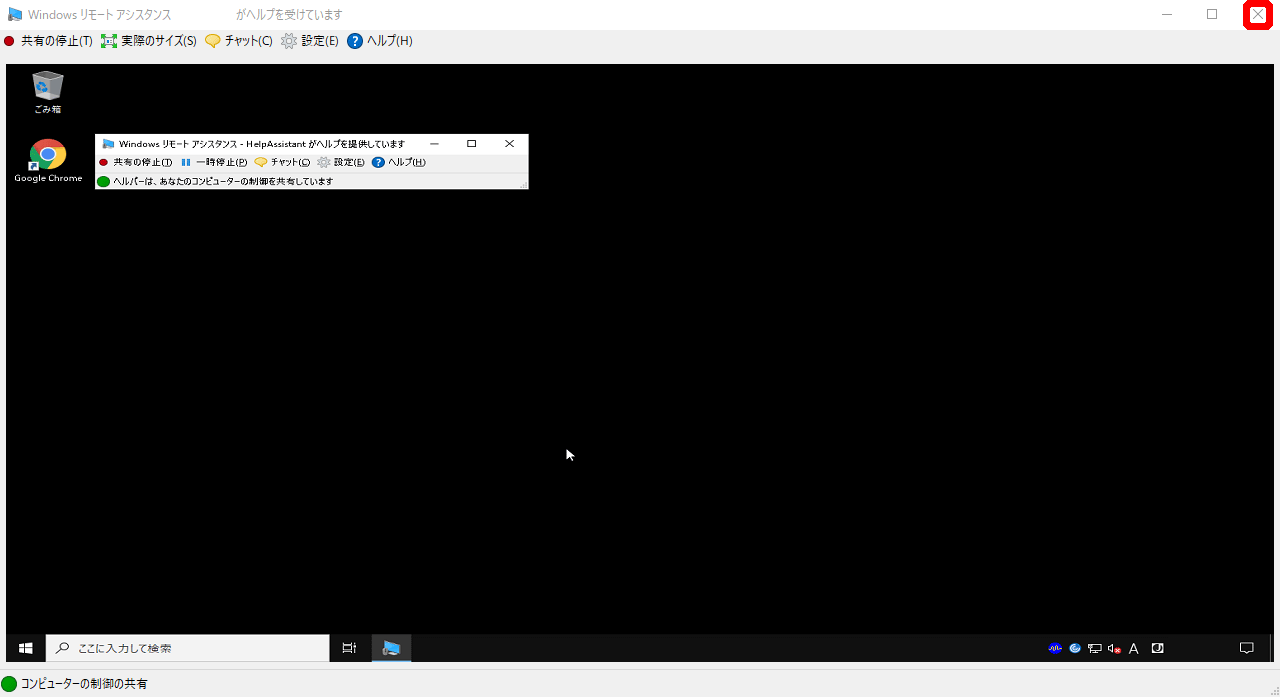
利用者の仮想デスクトップなどが閉じ、利用者の「Windowsリモートアシスタンス」画面に「セッションが終了しました」と表示されます。
利用者が画面共有を終了する場合
利用者の「Windowsリモートアシスタンス」画面で、画面右上の「×」をクリックします。画面共有が終了し、管理者の画面から仮想デスクトップなどが消えます。